LINEのタイムラインの危険性と勝手に見られないようにする公開範囲の設定を紹介します。
LINEのタイムラインは初期設定のまま使っていると、予期しない人に見られてしまうなどの危険性があります。
今回は、より安全にタイムラインを使うための設定を解説していきます。
LINEをもっと便利に!
LINEの意外と知らない便利機能や隠しワザ【2025年最新版】
LINEのタイムラインの危険性
①友達を追加した時にタイムラインが自動公開されないようにする
LINEのタイムラインは、初期設定のままだと追加した友達全員に公開される設定になっています。
「友だち(![]() )」→「歯車(
)」→「歯車(![]() )」→「タイムライン」と進み、『新しい友だちに自動公開』をオフ(白色)に変更することにより、選択した友達だけに公開するように設定できます。
)」→「タイムライン」と進み、『新しい友だちに自動公開』をオフ(白色)に変更することにより、選択した友達だけに公開するように設定できます。
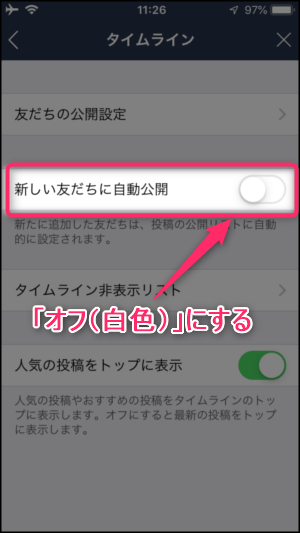
②友達ごとにタイムラインの公開・非公開を設定する
友達ごとに公開範囲を設定するには、「友だち(![]() )」→「歯車(
)」→「歯車(![]() )」→「タイムライン」と進み、『友だちの公開設定』をタップします。
)」→「タイムライン」と進み、『友だちの公開設定』をタップします。
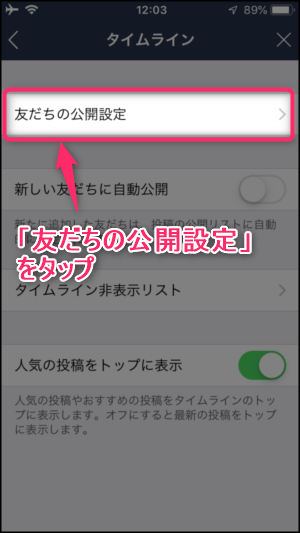
「公開」にする場合
『非公開』をタップして、公開したい友達の横の『公開』ボタンをタップすれば、その友達にタイムラインを公開できます。
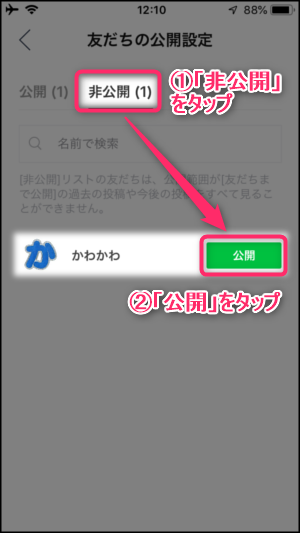
「非公開」にする場合
非公開にする場合も同じように『公開』をタップして、非公開にしたい友達の『非公開』をタップします。
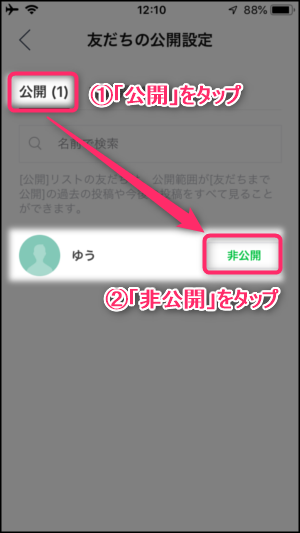
③タイムラインへの投稿時に公開範囲を設定する
タイムラインは投稿時に個別に公開範囲を設定できます。
設定するには、タイムラインの投稿画面の一番上の『公開範囲』をタップします。
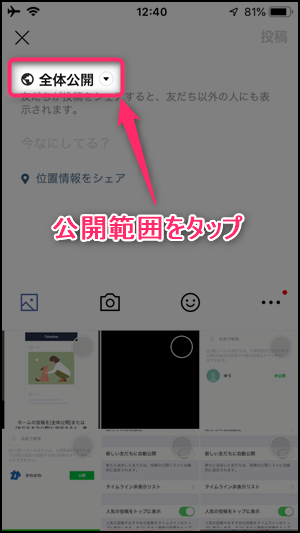
公開設定画面が開くので、公開範囲にチェックを入れてから『閉じる』をタップします。
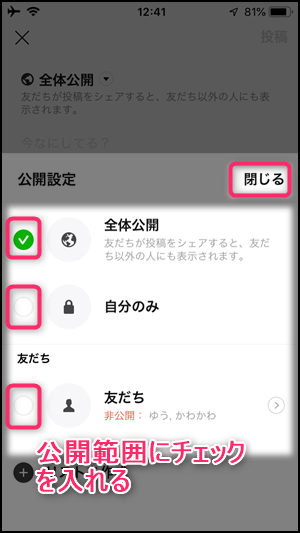
過去の投稿の公開範囲を変えるには?
過去の投稿の公開範囲を変えるには、タイムライン画面で投稿の右にある『・・・』をタップします。
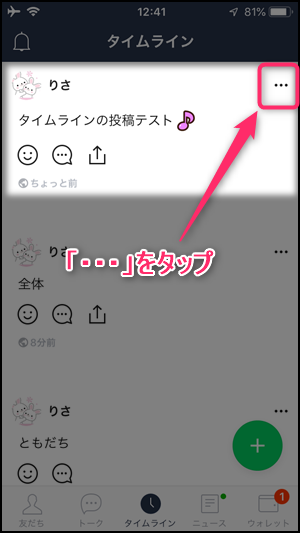
メニューが表示されるので『公開範囲を設定』をタップすれば、投稿時と同様の公開設定画面が開きます。
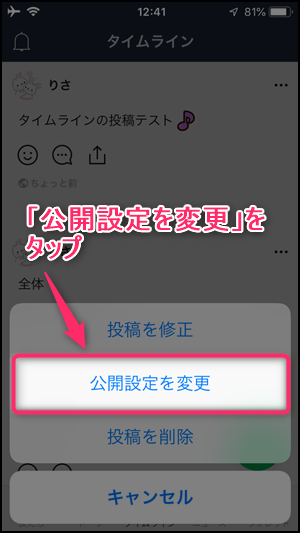
あわせて読みたい投稿
 LINEスタンプをPayPayで買う方法【着せ替え・絵文字も簡単購入】
LINEスタンプをPayPayで買う方法【着せ替え・絵文字も簡単購入】  LINEブロック確認方法!スタンププレゼントで「コイン不足」が出た時の対処法も解説【2025年最新】
LINEブロック確認方法!スタンププレゼントで「コイン不足」が出た時の対処法も解説【2025年最新】  LINEの調子が悪い時の対処法7選!不具合を解決する方法【iPhone・Android】
LINEの調子が悪い時の対処法7選!不具合を解決する方法【iPhone・Android】


